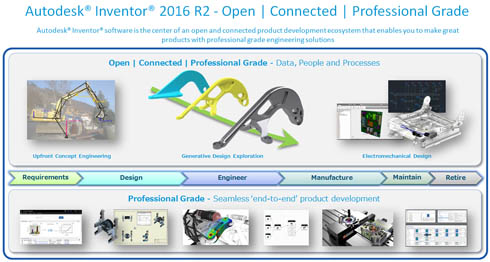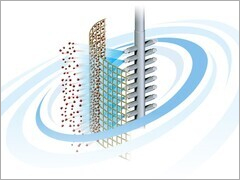コンピュータが最適な形状を提案してくれる「Inventor 2016 R2」:真の“Computer Aided Design”の実現へ(1/3 ページ)
オートデスクは、製造業向け3次元CADソフトウェア「Inventor」の最新バージョン「Inventor 2016 R2」の提供を開始。コンピュータが最適形状を導き出し、設計者に提示する「ジェネレーティブデザイン」の設計アプローチが組み込まれている。
オートデスクは、製造業向け3次元CADソフトウェア「Inventor」の最新バージョン「Inventor 2016 R2」の提供を開始。2015年10月30日より、Subscriptionユーザー向けにダウンロード提供を行っている。
今回の最新バージョン(Inventor 2016 R2)は、同年4月15日にリリースされた「Inventor 2016」に大きく3つの新機能が追加された製品。現在利用中のInventor 2016をアンインストールすることなく、追加モジュールのみをインストールするだけで利用できるという(関連記事:フリーフォーム機能や他社CAD連携、3Dプリンタ利用がさらに強化された「Inventor 2016」)。
本稿では、Inventor 2016 R2に含まれる3つの新機能について紹介していく。
Inventor 2016 R2の新機能
現在、オートデスクはCAD設計者の業務を見直し、「Computer Aided Design」の“Aided(支援)”の部分について新たな方向性を提案しようとしている。「3Dプリンタを始めとする新しい製造方法の利活用が進んでいる今、モノの形をデザインするという従来人間(設計者)が行っていた部分を、コンピュータにやらせることで、これまでの製造・加工方法に捉われない新しい形状が作り出せるのではないか」とオートデスク 技術営業本部 製造アカウント エンジニアマネージャー 加藤久喜氏は語る。
こうした考えの下、オートデスクでは設計者が設定した仕様・条件をコンピュータで解析し、要求条件に適した形状を導き出して、設計者にフィードバックする「ジェネレーティブデザイン」という設計アプローチの取り組みを進めている。これまで設計者の技術や経験、過去の設計資産、所有する加工機など、あらゆる条件を基にモノの形状が決められてきたが、コンピュータが提案してきた形状を参考にすることで、これまで思い付かなかったような新しい形状を実現することが可能になるという(関連記事:設計は「ソフトが代替案を考える」時代へ、有機的なデザインをすぐに演算)。
今回のInventor 2016 R2では、このジェネレーティブデザインという新たな設計アプローチの“第1ステップ”に該当する大きなアップデートが含まれている。
コンピュータとコラボレーションした設計
現在、Inventorは「パラメトリック」に加え、「ダイレクト」「フリーフォーム」といったさまざまなモデリング手法が取り入れられ、設計・製造トレンドの変化を踏まえた進化を遂げている。そして、今回の新バージョン(Inventor 2016 R2)では、ジェネレーティブデザインの考えを取り入れた「トポロジー最適化」という概念が含まれているという。
「トポロジー最適化とは、ある形状から不要な部分を抜いていき、最適な形状に置き換えるという軽量化のアプローチだ。もちろん、トポロジー最適化の結果を強引に設計に適用するのではなく、最適化された形状を参考にしながら“設計者の判断で設計を見直す”というやり方を推奨している」(加藤氏)。つまり、肉抜きや肉盗みのような設計者の知識・経験などで行われていた従来の設計アプローチを、コンピュータが論理的に提示して設計の判断材料として提示してくれるというわけだ。
「われわれとしては、まずはコンピュータで最適な形状を導き出して、それを参考に設計者自身がデザインのブラッシュアップを行うというアプローチで、設計を『Aided(支援)』していきたいと考えている。コンピュータの力をうまく設計に取り込むことで、人間の力だけでは実現できないような、より最適な形状に近づけていくことが可能になる」と加藤氏は述べる。
Inventor 2016 R2では、このトポロジー最適化の機能を「シェイプジェネレータ」と呼び、従来の構造解析の手順と同じように、UIメニューに従いながら固定位置や力、軽量化の割合、変更してほしくない領域の指定などを行っていくことで、最適形状の解析が行える。解析が完了すると、最適形状が画面上に表示され、最適形状をそのまま採用して軽量化するオプションと、結果を元の設計データに重ね合わせて、必要な部分をスケッチして設計を進めていくオプションのいずれかを選択し、設計のブラッシュアップが行えるという。
「近年の3Dプリンタの利活用からも分かる通り、今後、新しい製造方法に対応した設計アプローチが重要になってくる。そういう観点から『軽量化』は3次元CADのメリットを表すキーワードになってくるのではないか。この機能を活用して、新しいチャレンジに取り組んでもらいたい」(加藤氏)。
関連キーワード
設計 | オートデスク | CAD | 3Dプリンタ | 3次元CAD(3D CAD) | 3Dモデリングソフト | 製造業
Copyright © ITmedia, Inc. All Rights Reserved.
Special Contents
- PR -Special Contents
- PR -- 驛「�ァ�ス�ウ驛「�ァ�ス�ケ驛「譎冗樟�ス蟶晢スゥ�・陝�雜」�ス�ヲ隰費スカ�ス�ス驍オ�コ�ス�、驍オ�コ�ス�、髫エ貅ス�「謇假スス�サ雋�ェ�ス鬮ォ�ェ�ス�ュ鬮ォ�ェ陋ケ�サ遶企豪�ケ�ァ郢ァ�ス�ス�ッ�ス�セ髯滂ス「隲帷腸ツ遶丞」ケホ。驛「譎「�ス�シ驛「譎擾スウ�ィ邵コ閧イ�ケ�ァ�ス�ァ驛「�ァ�ス�「鬮ォ�ェ�ス�ュ鬮ォ�ェ陋ケ�サ邵イ螳夲スア蛹�スス�ィ鬨セ�カ�ス�ョ驍オ�コ�ス�ョ鬮ッ�ャ�ス�ス髯キ�ゥ遶擾スォ�ス�セ�ス�、驍オ�コ�ス�ィ驍オ�コ�ス�ッ�ス�ス�ス�ス
- [MONOist鬩搾スア�ス�ィ鬯ョ�ョ�ス�ス�主脹 驍オ�イ�ス�ス3DEXPERIENCE World 2025驍オ�イ陷・�イ隶捺コッ闊会ソス�ー驛「譎「�ス�ャ驛「譎�コ「�ス�ス驛「譎冗樟遶擾スェ驍オ�コ�ス�ィ驛「�ァ�ス�ス
- [MONOist鬩搾スア�ス�ィ鬯ョ�ョ�ス�ス�主脹 驍オ�イ陷奇スヲCT Japan 2025驍オ�イ髢ァ�エ�ス�ウ�ス�ィ鬨セ�カ�ス�ョ3D驛「譎丞ケイ�取㏍�ケ譎「�ス�ウ驛「譎乗イコ隶厄スソ鬮ッ�ヲ髦ョ蜷ョ遨宣し�コ�ス�ィ驛「�ァ�ス�ス
- [MONOist鬩搾スア�ス�ィ鬯ョ�ョ�ス�ス�主脹 髯橸スウ�ス�カ髯キ闌ィ�ス�キ驛「�ァ�ス�ス�ス�ゥ�ス�コ鬯ョ�「髦ョ蜷ョ蜷埼し�コ闕ウ螂�スス鬘費スク�コ�ス�ョ髫エ�ス�ス�ケ髯キ�キ髫ィ�ャ�つ�ス�ァ
- [MONOist鬩搾スア�ス�ィ鬯ョ�ョ�ス�ス�主脹 CAE�ス�ス�シ�クI髯キ讎贋セ幃ャョ�ス�ク�コ�ス�セ驍オ�コ�ス�ィ驛「�ァ�ス�ス�ス�シ�ス�ス2024髯晢スキ�ス�エ髴大、願か�ス�シ�ス�ス
Special Contents 2
- PR -Special Site
- PR -Pickup Contents
- PR -鬯ゥ蟷「�ス�「�ス�ス�ス�ァ�ス�ス�ス�ス�ス�ス�ス�ウ鬯ゥ蟷「�ス�「髫エ雜」�ス�「�ス�ス�ス�ス�ス�ス�ス�シ鬯ゥ蟷「�ス�「髫エ諠ケ�シ螟イ�ス�ス�ス�ソ�ス�ス�ス�ォ�ス�ス�ス�ス�ス�ス�ス�ス鬯ゥ蟷「�ス�「髫エ雜」�ス�「�ス�ス�ス�ス�ス�ス�ス�ェ鬯ゥ蟷「�ス�「髫エ雜」�ス�「�ス�ス�ス�ス�ス�ス�ス�ウ鬯ゥ蟷「�ス�「�ス�ス�ス�ァ�ス�ス�ス�ス�ス�ス�ス�ッ
メカ設計の記事ランキング
- 円筒座標系の熱伝導について考える
- 3σと不良品発生の確率を予測する「標準正規分布表」
- 手作り試作部品と量産部品の作り方を知る【後編】
- 幾何公差の基準「データム」を理解しよう
- 玩具から電動工具まで3月公表のリコール製品――ケガや発火の可能性も
- ホタテの廃棄貝殻から生まれたベンチを万博で展示 建設用3Dプリンタで製造
- TATAMEL BIKEのICOMA、ミラノで新型ロボティクスモビリティ「tatamo!」を披露
- ダッソーが掲げる「3D UNIV+RSES」とは? ベルナール・シャーレス氏が解説
- モンハンのオトモガルクか!? 川重Gが一狩り行けそうなオフロードモビリティを提案
- 3Dプリンタを活用し、廃プラから「大阪・関西万博」の演台/司会者台を製造